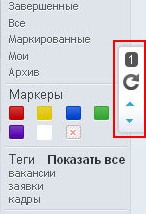| Глава 14. Перечень стандартных элементов. Группа записей |

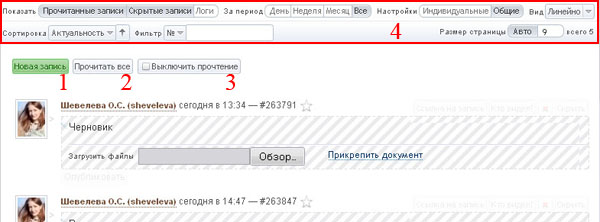
Ниже перечислены все возможные действия с Группой Записей.
Для добавления новой Записи необходимо:
Выполнить действие "Новая Запись", после чего появится форма для добавления новой Записи;
Выбирается тип Записи (если Запись может быть нескольких типов);
Заполняются необходимые свойства и содержание Записи. Пользователь имеет возможность форматировать текст Записей;
Выполняется действие "Создать". Пользователь имеет возможность "Опубликовать" Запись или "Сохранить как черновик", чтобы вернуться к ее редактированию позже.
При просмотре новых Записей, прочитанными помечаются только те Записи, которые находятся на текущей странице. Чтобы отметить прочитанными все новые Записи необходимо выполнить это действие.
После просмотра, новые Записи помечаются прочитанными. Действие "Выключить прочтение" может быть полезно в случае, если при просмотре Записей нет времени прочитать все новые Записи, но нужно вернуться к ним позже.
Для более удобной работы со списком Записей, пользователь имеет возможность оставить в списке лишь необходимые Записи.
Прочитанные записи — позволяет скрыть/показать в списке все прочитанные Записи;
Скрытые записи — позволяет скрыть/показать в списке все скрытые Записи;
Логи — позволяет скрыть/показать в списке логи.
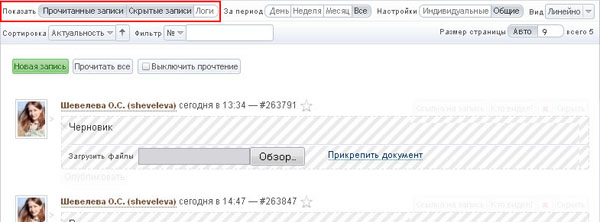
Выбор периода отображения Записей
Для более удобной работы со списком Записей, пользователь имеет возможность выводить Записи только за определенный период.
Например, можно выводить Записи за день, неделю, месяц, либо все.
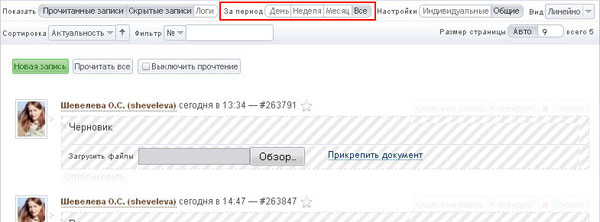
Способ отображения Записей
Записи можно просматривать в следующих режимах:
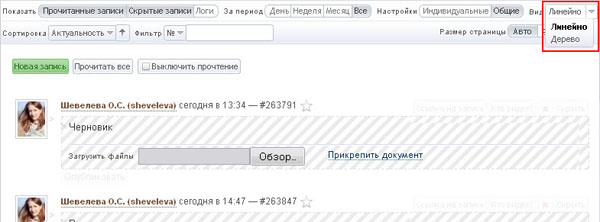
Линейно. Записи будут расположены последовательно друг за другом.
 При просмотре Записей "линейно", список может быть отсортирован по номеру (№), по актуальности (по новым Записям) или по маркерам;
При просмотре Записей "линейно", список может быть отсортирован по номеру (№), по актуальности (по новым Записям) или по маркерам;
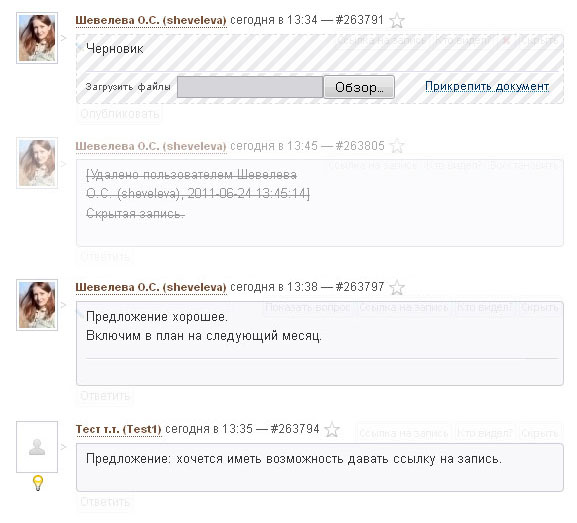
Деревом. При ответе на Запись, ответ прикрепляется к Записи, на которую ответили. При отображении Записей "деревом", ответы располагаются под Записями, на которые ответили.
 При просмотре Записей "деревом" нельзя изменить сортировку Записей.
При просмотре Записей "деревом" нельзя изменить сортировку Записей.
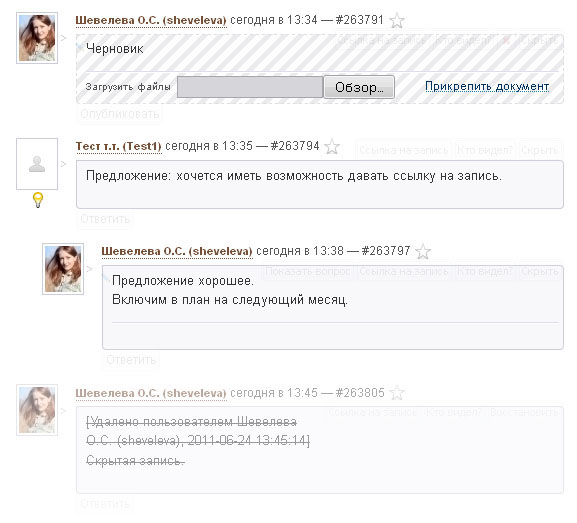
Размер страницы
Размер старницы влияет на количество элементов, отображаемых на одной странице. Остальные элементы доступны по мере пролистывания страницы.
"Авто" — размер страницы определяется автоматически системой;
"Вручную" — пользователь имеет возможность самостоятельно указать количество отображаемых Записей на странице.
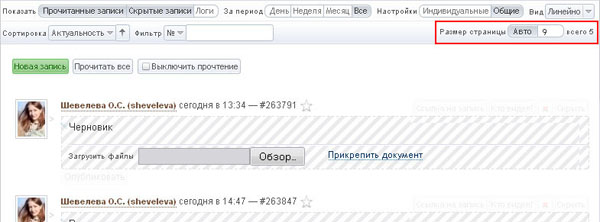
Список Записей можно отсортировать по нескольким свойствам. Для этого необходимо выбрать нужное свойство из выпадающего списка, после чего все Записи будут отсортированы по выбранному свойству. Для смены направления сортировки необходимо щелкнуть по "стрелочке":
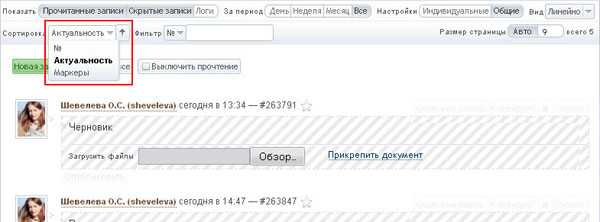
Для того чтобы отфильтровать список по одному из свойств, необходимо выбрать нужное свойство из выпадающего списка и задать значение фильтра.
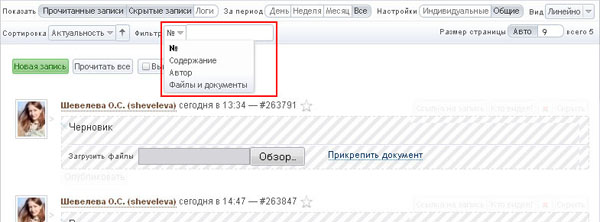
Настройки
Пользователь имеет возможность использовать одни и те же настройки для всех своих задач (настройки по умолчанию), либо настроить их для каждой Задачи.
"Общие" — при включенном режиме "Общие" в задаче применяются настройки по умолчанию;
 При изменении настроек отображения, новые настройки устанавливаются как настройки по умолчанию. Они будут применяться во всех Задачах со включенным режимом "Общие".
При изменении настроек отображения, новые настройки устанавливаются как настройки по умолчанию. Они будут применяться во всех Задачах со включенным режимом "Общие".
"Индивидуальные" — в этом режиме текущие настройки применяются только к текущей Задаче.
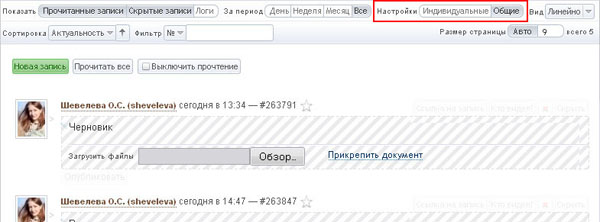
Перемещение по группе Записей
Для быстрого перемещения вверх или вниз по странице можно воспользоваться кнопками "Вверх" и "Вниз".
Для быстрого перемещения между новыми Записями можно воспользоваться кнопкой "Перейти к новому", в которой указывается количество новых Записей.